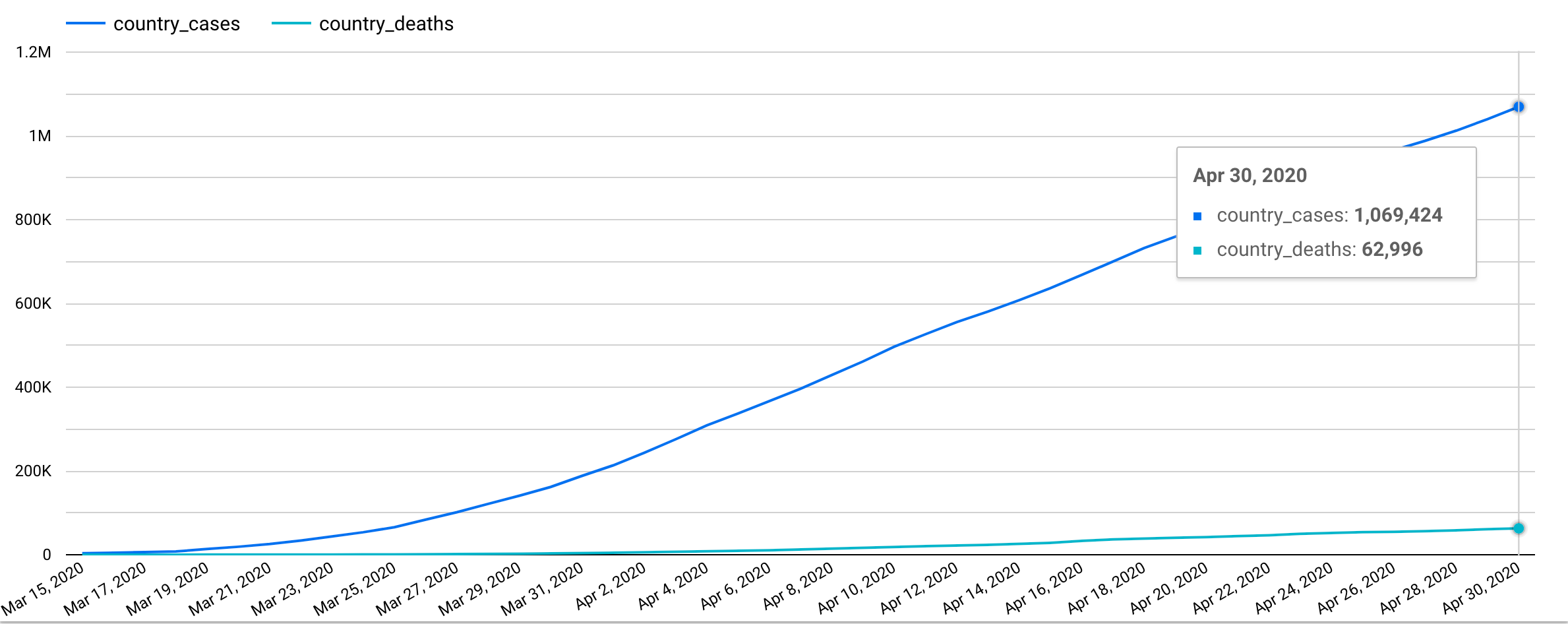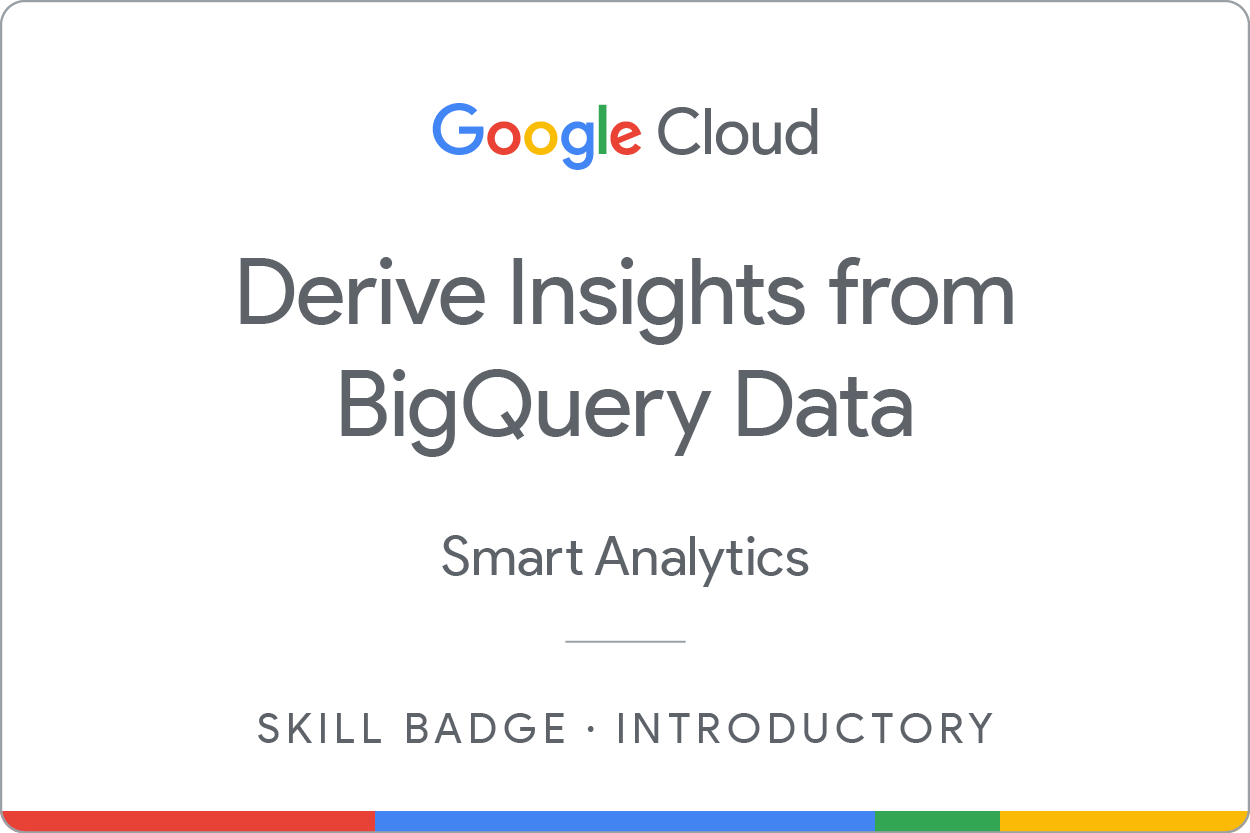Puntos de control
Total Confirmed Cases
/ 10
Worst Affected Areas
/ 10
Identifying Hotspots
/ 10
Fatality Ratio
/ 10
Identifying specific day
/ 10
Finding days with zero net new cases
/ 10
Doubling rate
/ 10
Recovery rate
/ 10
CDGR - Cumulative Daily Growth Rate
/ 10
Create a Looker Studio report
/ 10
Derive Insights from BigQuery Data: Lab de desafío
- GSP787
- Descripción general
- Configuración y requisitos
- Situación
- Tarea 1: Consulta el total de casos confirmados
- Tarea 2: Consulta las áreas más afectadas
- Tarea 3: Identifica ubicaciones con grandes cantidades de casos confirmados
- Tarea 4: Consulta la tasa de letalidad
- Tarea 5: Identifica un día específico
- Tarea 6: Identifica días con una tasa nula en la cantidad neta de casos nuevos
- Tarea 7: Consulta la tasa de duplicación
- Tarea 8: Consulta la tasa de recuperación
- Tarea 9: Consulta la tasa de crecimiento diario acumulado (CDGR)
- Tarea 10: Crea un informe de Looker Studio
- ¡Felicitaciones!
GSP787
Descripción general
Debe completar una serie de tareas dentro de un período asignado. En lugar de seguir instrucciones paso a paso, se te presentarán una situación y un conjunto de tareas, y deberás descifrar cómo completarlas por tu cuenta. Un sistema de puntuación automatizado (que se muestra en esta página) proporcionará comentarios acerca de si completaste las tareas correctamente.
Debes completar todas las tareas dentro del período establecido para obtener una puntuación del 100%.
En un Lab de desafío, no se explican los conceptos de Google Cloud. Para desarrollar la solución del desafío que se te presenta, usa las habilidades que aprendiste en los demás labs del curso que incluye este Lab de desafío. Se espera que amplíes tus habilidades adquiridas y que cambies las consultas incorrectas.
Se recomienda este lab a los estudiantes inscritos en la insignia de habilidad Derive Insights from BigQuery Data. ¿Aceptas el desafío?
Configuración y requisitos
Antes de hacer clic en el botón Comenzar lab
Lee estas instrucciones. Los labs son cronometrados y no se pueden pausar. El cronómetro, que comienza a funcionar cuando haces clic en Comenzar lab, indica por cuánto tiempo tendrás a tu disposición los recursos de Google Cloud.
Este lab práctico te permitirá realizar las actividades correspondientes en un entorno de nube real, no en uno de simulación o demostración. Para ello, se te proporcionan credenciales temporales nuevas que utilizarás para acceder a Google Cloud durante todo el lab.
Para completar este lab, necesitarás lo siguiente:
- Acceso a un navegador de Internet estándar (se recomienda el navegador Chrome)
- Tiempo para completar el lab: Recuerda que, una vez que comienzas un lab, no puedes pausarlo.
Situación
Formas parte de una organización de salud pública que tiene la tarea de identificar las respuestas a consultas relacionadas con la pandemia del COVID-19. Obtener las respuestas correctas ayudará a la organización a planear y orientar de forma adecuada los programas de concientización y las iniciativas para el cuidado de la salud.
El conjunto de datos y la tabla que se usarán en este análisis se encuentran en: bigquery-public-data.covid19_open_data.covid19_open_data. Este repositorio contiene conjuntos de datos de series temporales diarias relacionadas con el COVID-19 en distintos países. Incluye datos demográficos, económicos, epidemiológicos, geográficos, de salud, de hospitalizaciones, de movilidad, de acciones de los gobiernos y del clima.
Tarea 1: Consulta el total de casos confirmados
- Crea una consulta que responda la pregunta “¿Cuál fue el recuento total de casos confirmados el
?”. Esta debe mostrar una sola fila que contenga la suma de casos confirmados en todos los países. El nombre de la columna debería ser total_cases_worldwide.
Columnas a las que puedes hacer referencia:
- cumulative_confirmed
- date
Haz clic en Revisar mi progreso para verificar el objetivo.
Tarea 2: Consulta las áreas más afectadas
- Crea una consulta que responda la pregunta “¿Cuántos estados de EE.UU. tuvieron más de
muertes el ?”. Los resultados deben mostrarse en el campo count_of_states.
Columnas a las que puedes hacer referencia:
- country_name
- subregion1_name (para la información del estado)
- cumulative_deceased
Haz clic en Revisar mi progreso para verificar el objetivo.
Tarea 3: Identifica ubicaciones con grandes cantidades de casos confirmados
- Crea una consulta que responda la consigna “Enumera todos los estados de Estados Unidos de América que tuvieron más de
casos confirmados el ”. El nombre del estado y los casos confirmados correspondientes deben aparecer en orden descendente. Los nombres de los campos que se deben mostrar son state y total_confirmed_cases.
Columnas a las que puedes hacer referencia:
- country_code
- subregion1_name (para la información del estado)
- cumulative_confirmed
Haz clic en Revisar mi progreso para verificar el objetivo.
Tarea 4: Consulta la tasa de letalidad
- Crea una consulta que responda la pregunta “¿Cuál fue la tasa de letalidad en Italia para el mes de
de 2020?”. Aquí, la tasa de letalidad se define de la siguiente manera: (total de muertes ÷ total de casos confirmados) × 100. - Escribe una consulta para devolver la tasa del mes de
de 2020 que contenga los siguientes campos en el resultado: total_confirmed_cases, total_deaths y case_fatality_ratio.
Columnas a las que puedes hacer referencia:
- country_name
- cumulative_confirmed
- cumulative_deceased
Haz clic en Revisar mi progreso para verificar el objetivo.
Tarea 5: Identifica un día específico
- Crea una consulta que responda la pregunta “¿En qué día la cantidad total de muertes superó la barrera de los
en Italia?”. La consulta debería mostrar la fecha en formato aaaa-mm-dd.
Columnas a las que puedes hacer referencia:
- country_name
- cumulative_deceased
Haz clic en Revisar mi progreso para verificar el objetivo.
Tarea 6: Identifica días con una tasa nula en la cantidad neta de casos nuevos
La siguiente consulta está escrita para identificar la cantidad de días entre el
- Debes actualizar la consulta para completarla y obtener el resultado:
Haz clic en Revisar mi progreso para verificar el objetivo.
Tarea 7: Consulta la tasa de duplicación
-
Usa el modelo anterior como plantilla para escribir una consulta que permita averiguar las fechas en que los casos confirmados en EE.UU. aumentaron más del
% en comparación con el día anterior (con una tasa de duplicación de 7 días aproximadamente), entre el 22 de marzo y el 20 de abril de 2020. La consulta debe mostrar la lista de fechas, los casos confirmados del día específico, los casos confirmados del día anterior y el aumento porcentual de los casos entre esos días. - Usa los siguientes nombres para los campos que se deben mostrar: Date, Confirmed_Cases_On_Day, Confirmed_Cases_Previous_Day y Percentage_Increase_In_Cases.
Haz clic en Revisar mi progreso para verificar el objetivo.
Tarea 8: Consulta la tasa de recuperación
-
Crea una consulta para enumerar las tasas de recuperación de los países en orden descendente (limítalos a
) hasta el 10 de mayo de 2020. -
Limita la consulta a aquellos países que tengan más de 50,000 casos confirmados.
- Esta debe mostrar los siguientes campos: country, recovered_cases, confirmed_cases y recovery_rate.
Columnas a las que puedes hacer referencia:
Haz clic en Revisar mi progreso para verificar el objetivo.
Tarea 9: Consulta la tasa de crecimiento diario acumulado (CDGR)
-
En la siguiente consulta, se intenta calcular la CDGR (tasa de crecimiento diario acumulado) del
para Francia desde el día en que se informó el primer caso,que fue el 24 de enero de 2020. -
La CDGR se calcula de la siguiente manera:
((last_day_cases/first_day_cases)^1/days_diff)-1)
Donde:
-
last_day_caseses el número de casos confirmados el 10 de mayo de 2020. -
first_day_casescorresponde al número de casos confirmados el 24 de enero de 2020. -
days_diffcorresponde a la cantidad de días entre el 24 de enero y el 10 de mayo de 2020 -
La consulta no se está ejecutando de forma adecuada. ¿Puedes corregir el error para que la consulta se ejecute con éxito?
Haz clic en Revisar mi progreso para verificar el objetivo.
Tarea 10: Crea un informe de Looker Studio
-
Crea un informe de Looker Studio que refleje la siguiente información de Estados Unidos:
- Número de casos confirmados
- Número de muertes
- Período:
Haz clic en Revisar mi progreso para verificar el objetivo.
¡Felicitaciones!
Obtén tu próxima insignia de habilidad
Este lab de autoaprendizaje forma parte de la insignia de habilidad Derive Insights from BigQuery Data. Si completas esta insignia de habilidad, obtendrás la insignia que se muestra arriba como reconocimiento de tu logro. Comparte la insignia en tu currículum y tus plataformas sociales, y anuncia tu logro con el hashtag #GoogleCloudBadge.
Esta insignia de habilidad es parte de la ruta de aprendizaje de Data Analyst de Google. Si ya conseguiste las otras insignias de habilidad de esta ruta de aprendizaje, revisa el catálogo de Google Cloud Skills Boost y encuentra insignias de habilidad adicionales que puedes obtener.
Capacitación y certificación de Google Cloud
Recibe la formación que necesitas para aprovechar al máximo las tecnologías de Google Cloud. Nuestras clases incluyen habilidades técnicas y recomendaciones para ayudarte a avanzar rápidamente y a seguir aprendiendo. Para que puedas realizar nuestros cursos cuando más te convenga, ofrecemos distintos tipos de capacitación de nivel básico a avanzado: a pedido, presenciales y virtuales. Las certificaciones te ayudan a validar y demostrar tus habilidades y tu conocimiento técnico respecto a las tecnologías de Google Cloud.
Última actualización del manual: 25 de marzo de 2024
Prueba más reciente del lab: 26 de septiembre de 2023
Copyright 2024 Google LLC. All rights reserved. Google y el logotipo de Google son marcas de Google LLC. Los demás nombres de productos y empresas pueden ser marcas de las respectivas empresas a las que estén asociados.